Слацк је алатка избора за многа предузећа и компаније које сарађују на даљину. То је моћна снага продуктивности која обухвата ћаскање, дељење датотека, алате за управљање пројектима и огроман спектар додатака који апликацији нуде много снаге. Оно што се обично дешава у Слацк групи је да се велики број датотека дели са мало контроле верзија и много нереда за чишћење када се пројекат заврши. Ако чистите након таквог пројекта, ево како да избришете све Слацк датотеке без брисања радног простора.
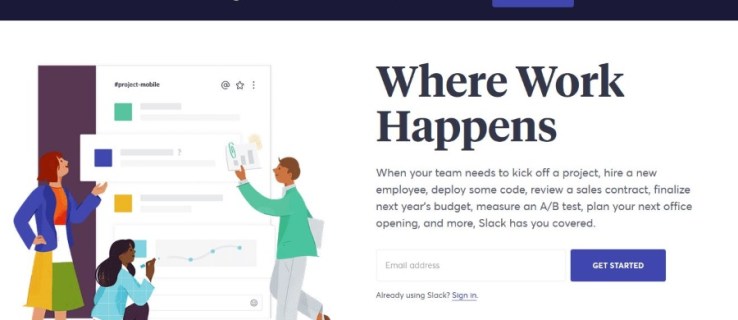
Слацк задржава све. Све док се радни простор одржава, сви фајлови, канали, ћаскања и све што делите биће сачувани. Можете да архивирате или избришете радни простор, али с обзиром на то да је потребно мало времена за постављање и растављање, ако планирате да поново окупите тим за други пројекат, можда неће бити вредно тога. Далеко је боље обавити мало одржавања да би ствари биле уредне.
Главно ограничење код Слацк-а је простор на диску. Пошто је све сачувано, брзо ћете проћи кроз 5 ГБ простора чак и у скромном пројекту. Да бисте лакше управљали простором, можете избрисати датотеке које заузимају превише простора. То је оно о чему се ради у овом туторијалу.
Чланови и гости се могу конфигурисати да бришу датотеке или администратор радног простора може ускратити дозволу. У сваком случају, можете избрисати појединачне Слацк датотеке без икаквих додатака, али да бисте избрисали све Слацк датотеке у радном простору, требаће вам скрипта.

Избришите Слацк датотеке
Како тачно бришете Слацк датотеке у потпуности зависи од платформе коју користите. Мало се разликује између десктопа, Андроида и иОС-а, тако да ћу вам све показати. Можете да избришете датотеку коју сте лично додали у радни простор или са дељеног канала. Свако може да избрише датотеке које дода, али само власници радног простора или администратори могу да бришу датотеке са дељених канала. Метода је иста за оба.
На радној површини:
- Изаберите икону менија са три тачке у горњем десном углу екрана.
- Изаберите Ваше датотеке и изаберите датотеку коју желите да избришете.
- Изаберите Избриши, а затим потврдите са Да, избришите ову датотеку.
На Андроиду:
- Изаберите датотеку коју желите да избришете из Слацк-а.
- Изаберите икону менија са три тачке у горњем десном углу екрана.
- Изаберите Делете, а затим Делете поново да бисте потврдили.
У иОС-у:
- Изаберите Ваше датотеке у Слацк-у.
- Изаберите датотеку коју желите да избришете.
- Изаберите икону менија са три тачке у доњем десном углу екрана.
- Изаберите Избриши, а затим Да, Избриши датотеку да бисте потврдили.
Можете изабрати да избришете само једну по једну датотеку без обзира на платформу коју користите. Ако имате само неколико датотека, ово би требало да буде у реду. Ако имате више, мораћете да користите додатак или скрипту.

Избришите све Слацк датотеке на велико
Да бисте избрисали све Слацк датотеке на велико, мораћете да користите скрипту. Постоји неколико добрих на ГитХубу који су бесплатни за коришћење. Они захтевају да се Питхон инсталира на ваш рачунар да бисте могли да их покренете, али то се лако решава. Скрипта коју укључујем у наставку ће избрисати све датотеке старије од 30 дана. Ово помаже у уштеди простора на диску, а истовремено задржавање најновијих верзија датотека доступних за тим.
- Преузмите и инсталирајте Питхон одавде.
- Инсталирајте библиотеку Захтеви у Питхон-у одавде.
- Набавите себи АПИ кључ од Слацк-а.
- Направите датотеку помоћу Нотепад-а или уређивача текста и назовите је нечим смисленим. Мора да има суфикс .пи да би радио у Питхон-у.
- Налепите скрипту испод у своју .пи датотеку.
- Додајте свој Слацк АПИ кључ где пише токен = ”. Нпр.: токен = „АПИ КЉУЧ ОВДЕ“.
- Сачувајте скрипту, а затим је покрените.
Текст скрипте који треба да налепите:
импорт рекуестс импорт тиме импорт јсон токен = '' #Избриши датотеке старије од ове: тс_то = инт(тиме.тиме()) - 30 * 24 * 60 * 60 деф лист_филес(): парамс = { 'токен': токен ,' тс_то': тс_то ,'цоунт': 1000 } ури = '//слацк.цом/апи/филес.лист' одговор = рекуестс.гет(ури, парамс=парамс) ретурн јсон.лоадс(респонсе.тект)['филес '] деф делете_филес(филе_идс): цоунт = 0 нум_филес = лен(филе_идс) за филе_ид у филе_идс: цоунт = цоунт + 1 парамс = { 'токен': токен ,'филе': филе_ид } ури = '//слацк.цом /апи/филес.делете' одговор = рекуестс.гет(ури, парамс=парамс) број штампања, "од", нум_филес, "-", филе_ид, јсон.лоадс(респонсе.тект)['ок'] филес = лист_филес () филе_идс = [ф['ид'] фор ф ин филес] делете_филес(филе_идс)Ова скрипта није моје дело, већ је преузета са ГитХуб-а. Сва заслуга мора припасти аутору за код.
Управљање простором на диску је један од главних изазова коришћења Слацк-а, а брисање старих датотека је добар начин за превазилажење тог ограничења. Ако управљате тимом или радним простором, сада знате како да избришете све Слацк датотеке да бисте управљали простором на диску!